

/简体中文/

/简体中文/

/简体中文/

/简体中文/

/简体中文/

/简体中文/

/简体中文/

/简体中文/

/简体中文/

/简体中文/
 ImBatch(图片批量处理软件) v6.9中文版
ImBatch(图片批量处理软件) v6.9中文版 Acme CAD Converter v8.98绿色版
Acme CAD Converter v8.98绿色版 印章大师 v11.0绿色破解版
印章大师 v11.0绿色破解版 ACDSee 12中文破解版 v12.0.344直装版
ACDSee 12中文破解版 v12.0.344直装版 Picture To Icon(图标制作软件) 2020中文破解版
Picture To Icon(图标制作软件) 2020中文破解版 Screenpresso pro(截屏录屏软件) v1.7.15中文专业版
Screenpresso pro(截屏录屏软件) v1.7.15中文专业版 CAD2013注册机 64位&32位
CAD2013注册机 64位&32位 阿香婆截图破解版Ashampoo Snap 11 中文商业破解版
阿香婆截图破解版Ashampoo Snap 11 中文商业破解版 RGB颜色编码查看提取器 v1.0绿色版
RGB颜色编码查看提取器 v1.0绿色版 MAC截图神器Ishot 中文免费版
MAC截图神器Ishot 中文免费版
很多用户使用Coreldraw12时,还不知道如何将图片裁剪为想要形状,那么今天小编就讲解Coreldraw12中将图片裁剪为想要形状的操作教程的操作步骤哦,希望能够帮助到大家呢。
Coreldraw12中将图片裁剪为想要形状的操作教程

1、打开在本站安装好的Coreldraw12软件,打开软件后,导入您要操作的图片。

2、使用图形工具画出您要的形状,您可以自行画出您喜欢的图形。

3、选中您导入的图片,点击Coreldraw12菜单栏中的【效果】选项,在弹出的选项中点击【图片精确裁剪】然后选择【放置容器中】。
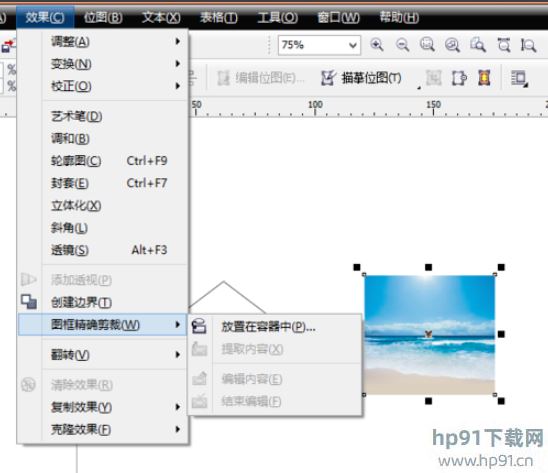
4、将箭头移动到形状上方并单击鼠标左键,图片就可以被裁剪为相应的形状。如果您想调整图片的边框,您可以点击轮廓宽度设置为【无】就可以了。

以上就是我为大家分享的全部内容了,更多软件教程可以关注
coreldraw12偏色怎么处理?小伙伴们在用coreldraw12作图的时候发现,图片的颜色变了,很鲜艳,太过明亮了一点,感觉像曝光过度的样子,图片偏色。下面,小编就为大家介绍下coreldraw12偏色处理方法。
原因分析:
开始怀疑是显示器出问题了,折腾了半天显示器的颜色,结果脑袋转过弯的时候,才想到桌面上的东西显示是正常的,网页上的图片也是显示正常的,那就可以先排除硬件的问题了;那会不会是cdr文件损坏了呢?文件我记得弄完后从来没动过啊,于是在同事的电脑上打开瞧了下,结果颜色是正常的,奇怪了。那问题就应该出在coreldraw12身上了,当初作图的时候颜色选择的是cmyk,检查了下,对的啊,难道要重装软件?最后发现原因竟然在颜色的默认设置上面。让人大跌眼镜。
coreldraw12颜色偏色的解决方法:
工具-颜色管理-样式-默认设置。
以上就是小编为大家介绍的coreldraw12偏色处理方法。更多相关教程敬请关注。

 BIMP Lite v1.6.0.2图形图像_图形图像处理软件 / 2.33 MB
BIMP Lite v1.6.0.2图形图像_图形图像处理软件 / 2.33 MB
 迅捷去水印软件 v1.0图形图像_图形图像处理软件 / 2.47 MB
迅捷去水印软件 v1.0图形图像_图形图像处理软件 / 2.47 MB
 阿香婆截图破解版Ashampoo Snap 11 中文商业破解版图形图像_图形图像处理软件 / 46M
阿香婆截图破解版Ashampoo Snap 11 中文商业破解版图形图像_图形图像处理软件 / 46M
 alike v2.2图形图像_图形图像处理软件 / 248.23 KB
alike v2.2图形图像_图形图像处理软件 / 248.23 KB
 美图秀秀素材包 v2013.06.28图形图像_图形图像处理软件 / 261.01 MB
美图秀秀素材包 v2013.06.28图形图像_图形图像处理软件 / 261.01 MB
 Snipaste截图工具 v2.3.5中文绿色版图形图像_图形图像处理软件 / 8M
Snipaste截图工具 v2.3.5中文绿色版图形图像_图形图像处理软件 / 8M
 XnView(看图软件) v2.49.1绿色完整版图形图像_图形图像处理软件 / 24M
XnView(看图软件) v2.49.1绿色完整版图形图像_图形图像处理软件 / 24M
 爱拍就拍大头贴 v1.0.0.80图形图像_图形图像处理软件 / 25.92 MB
爱拍就拍大头贴 v1.0.0.80图形图像_图形图像处理软件 / 25.92 MB
 犀牛软件 v5.6图形图像_图形图像处理软件 / 232.73 MB
犀牛软件 v5.6图形图像_图形图像处理软件 / 232.73 MB
 CAD批量打印大师 v3.3绿色免费版图形图像_图形图像处理软件 / 1.76M
CAD批量打印大师 v3.3绿色免费版图形图像_图形图像处理软件 / 1.76M
 BIMP Lite v1.6.0.2图形图像_图形图像处理软件 / 2.33 MB
BIMP Lite v1.6.0.2图形图像_图形图像处理软件 / 2.33 MB
 迅捷去水印软件 v1.0图形图像_图形图像处理软件 / 2.47 MB
迅捷去水印软件 v1.0图形图像_图形图像处理软件 / 2.47 MB
 阿香婆截图破解版Ashampoo Snap 11 中文商业破解版图形图像_图形图像处理软件 / 46M
阿香婆截图破解版Ashampoo Snap 11 中文商业破解版图形图像_图形图像处理软件 / 46M
 alike v2.2图形图像_图形图像处理软件 / 248.23 KB
alike v2.2图形图像_图形图像处理软件 / 248.23 KB
 美图秀秀素材包 v2013.06.28图形图像_图形图像处理软件 / 261.01 MB
美图秀秀素材包 v2013.06.28图形图像_图形图像处理软件 / 261.01 MB
 Snipaste截图工具 v2.3.5中文绿色版图形图像_图形图像处理软件 / 8M
Snipaste截图工具 v2.3.5中文绿色版图形图像_图形图像处理软件 / 8M
 XnView(看图软件) v2.49.1绿色完整版图形图像_图形图像处理软件 / 24M
XnView(看图软件) v2.49.1绿色完整版图形图像_图形图像处理软件 / 24M
 爱拍就拍大头贴 v1.0.0.80图形图像_图形图像处理软件 / 25.92 MB
爱拍就拍大头贴 v1.0.0.80图形图像_图形图像处理软件 / 25.92 MB
 犀牛软件 v5.6图形图像_图形图像处理软件 / 232.73 MB
犀牛软件 v5.6图形图像_图形图像处理软件 / 232.73 MB
 CAD批量打印大师 v3.3绿色免费版图形图像_图形图像处理软件 / 1.76M
CAD批量打印大师 v3.3绿色免费版图形图像_图形图像处理软件 / 1.76M
 大家来找茬辅助 v2.1最新游戏工具工具软件排行榜-什么游戏工具最好用
大家来找茬辅助 v2.1最新游戏工具工具软件排行榜-什么游戏工具最好用
 DNF天雷辅助365 v8.1最新游戏工具工具软件排行榜-什么游戏工具最好用
DNF天雷辅助365 v8.1最新游戏工具工具软件排行榜-什么游戏工具最好用
 五子彩球 v3.1.1最新游戏工具工具软件排行榜-什么游戏工具最好用
五子彩球 v3.1.1最新游戏工具工具软件排行榜-什么游戏工具最好用
 火火淘宝刷收藏软件 v3.0.5应用软件_应用软件下载_应用工具下载
火火淘宝刷收藏软件 v3.0.5应用软件_应用软件下载_应用工具下载
 蘑菇点点表情包 v1.0联络聊天_聊天软件_聊天软件有哪些
蘑菇点点表情包 v1.0联络聊天_聊天软件_聊天软件有哪些
 DVD 播放器WinX DVD Player v3.1.5多媒体类_多媒体软件
DVD 播放器WinX DVD Player v3.1.5多媒体类_多媒体软件
 迷你机器人战争 v1.0.0.0最新游戏工具工具软件排行榜-什么游戏工具最好用
迷你机器人战争 v1.0.0.0最新游戏工具工具软件排行榜-什么游戏工具最好用
 紫狐浏览器 v2.02应用软件_应用软件下载_应用工具下载
紫狐浏览器 v2.02应用软件_应用软件下载_应用工具下载
 MpqEditor(MPQ编辑器) v3.5最新游戏工具工具软件排行榜-什么游戏工具最好用
MpqEditor(MPQ编辑器) v3.5最新游戏工具工具软件排行榜-什么游戏工具最好用